RokuのVPNを設定する方法

Rokuで地理的制限を回避するためにVPNを設定する方法について詳しく解説しています。

平均的な人は、管理する必要のある数十のパスワードを持っています。幸い、ユーザーは、使用しているツールが自動的にサインインできるように、資格情報を保存することを選択できます。
これは、すべてのパスワードを保存するために特別なパスワードスプレッドシートを保持する必要がないため、非常に便利な機能です(これは、セキュリティの観点からも推奨されていません)。
Rokuが意図したとおりに機能しない場合に最初に行う必要があるのは、デバイスを再起動してから更新を確認することです。
デバイスを再起動すると、特定の機能を壊す可能性のある一時ファイルがすべてクリアされます。最新のアップデートをインストールすると、デバイスがより安定するはずです。
Rokuを再起動する手順:
押してホームあなたの削除のボタン
[設定]を選択します
[システム]まで下にスクロールします
次に、[システムの再起動]まで下にスクロールします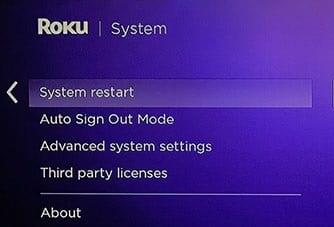
リモコンの[ OK]を押して、デバイスを再起動します。
Rokuを更新する手順
[設定]に移動します
システムを選択
[システムアップデート]まで下にスクロールします
[今すぐ確認] / [更新を確認]を選択して、デバイスに更新を検索させます。
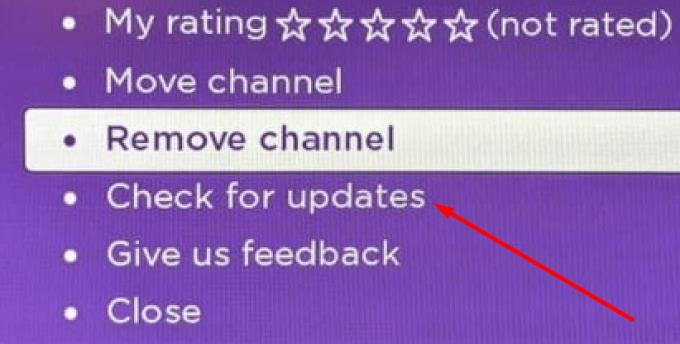
デバイスが今すぐログインを記憶しているかどうかを確認してください。
一部のユーザーは、Webから1つまたは2つの新しいチャネルを追加すると、このログインの問題を修正する必要があると提案しました。WebでRokuアカウントを設定し、Rokuのチャネルストアにアクセスして、そこから2つの新しいチャネルを追加します。問題がなくなったかどうかを確認します。
パスワードを変更してから、アカウントに関連付けられているすべてのデバイスを削除します。これを行うには、[マイアカウント]に移動し、アカウントにリンクされているRokuデバイスのリンクを解除します。Rokuデバイスを再起動してから、デバイスを再接続します。
何も機能しない場合は、Rokuをリセットしてみてください。デバイスをソフトリセットすることから始めます。それでも問題が解決しない場合は、先に進んで工場出荷時のリセットを実行してください。
Rokuを工場出荷時にリセットすると、すべての個人設定が削除され、Rokuアカウントからデバイスのリンクが解除されることに注意してください。
Rokuのをリセットするには、に行く設定→システム→高度なシステム設定→初期値に戻します。
Rokuデバイスをアカウントに再度リンクし、設定をカスタマイズします。
Rokuで地理的制限を回避するためにVPNを設定する方法について詳しく解説しています。
Rokuビデオプレーヤーで接続速度を特定の設定に手動で設定する方法の手順を示します。
Roku TVに新しいチャンネルを追加できず、この問題を解決するための解決策を探している場合は、適切な場所に来ています。このガイドでは、
Rokuビデオプレーヤーをソフトリセットおよびハードリセットする方法。
このガイドでは、RokuTVとAndroidTVをよく見て、2つのプラットフォームの主な違いを特定します。
HBO MAXアプリは、Roku9.3以降でのみ動作します。したがって、古いRokuモデルを使用している場合は、デバイスをアップグレードする必要があります。
Rokuビデオプレーヤーがフリーズまたは再起動する問題を修正する方法。
Rokuビデオプレーヤーのリモコンが機能しない場合の対処方法を示します。
RokuPlayerには電源ボタンがありません。では、どのようにオフにしますか?
Rokuストリーミングデバイスを正しく動作させるには、最新のシステムソフトウェアバージョンを実行していることを確認する必要があります。あなたが走っているなら
RokuボックスまたはRokuStickデバイスへのイーサネットまたはワイヤレスMACアドレスを見つける方法の手順を示すチュートリアル。
今日、人々は物事を行うためのより簡単な方法を探しています。古いテレビをスマートテレビにアップグレードする代わりに、彼らは単にRokuを選択しました。そして多くの
Rokuがチャネルにコンテンツを読み込めなかったことを示すエラーメッセージをスローした場合は、デバイスを再起動するか、新しいアカウントを作成できます。
Rokuがチャンネルを全画面で表示できず、上隅に象限しか表示されない場合は、このガイドを確認する必要があります。
Apple TV、Roku、Chromecast、FirestickなどのプラグアンドプレイTVを決めることはできませんか?ここにあなたが決めるのを助けるためにいくつかのアドバイスがあります。
Rokuがオーディオまたはビデオを再生していない場合、このトラブルシューティングガイドは、問題を解決するための一連の便利なソリューションを提供します。
Windows 10がRokuの検出に失敗し、PCからRokuデバイスにビデオをストリーミングできない場合があります。このガイドで修正してください。
Rokuアプリがエコモードで意図したとおりに機能しない、または完全に機能しなくなった場合は、このガイドを使用して修正してください。
Powerbeats Proが充電できない場合、別の電源を使用し、イヤフォンを清掃してください。充電中はケースを開いたままにしてください。
設備を良好な状態に保つことは必須です。ここでは、3Dプリンターを最良の状態に保つための役立つヒントをご紹介します。
インクが切れた場合にキヤノン Pixma MG5220でスキャンを有効にする方法。
ノートパソコンが過熱する可能性のある理由と、この問題を回避してデバイスを冷却するためのヒントやコツを見つけましょう。
ゲームを楽しむ準備が整い、『Star Wars Outlaws』をGeForce Nowでプレイしようとすると、エラーコード0xC272008Fが発生。Ubisoftゲームを再び遊ぶための唯一の解決策を見つけましょう。
3Dプリンターを維持することは、最高の結果を得るために非常に重要です。念頭に置くべき重要なヒントをご紹介します。
プリンターの使用しているIPアドレスがわからなくて困っていますか?その情報を見つける方法をお教えします。
Samsungの電話用にAirPodsを購入するかどうか迷っているなら、このガイドが役立ちます。もっとも明白な質問は、両者が互換性があるかどうかです。
BluetoothデバイスをChromebookとペアリングできない場合は、Bluetoothオプションを無効にして、ラップトップを再起動します。
ダブルVPNは、ネットワークの使用状況を監視している人からユーザーを保護するための優れた解決策です。






















